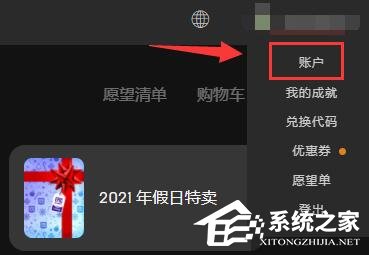电脑桌面创建bat文件程序一键清除垃圾的操作方法教学
电脑桌面创建bat文件程序一键清除垃圾的操作方法教学。我们在使用电脑的过程中,会不断的生成缓存文件,时间长了之后,这些文件就会对我们的电脑带来内存的占用,可能导致内存不足。遇到这个情况很多人不知道怎么去进行内存清理。接下来教大家在桌面创建bat文件一键进行内存清理的方法。
操作方法
1、复制上篇经验的代码,放入记事本。
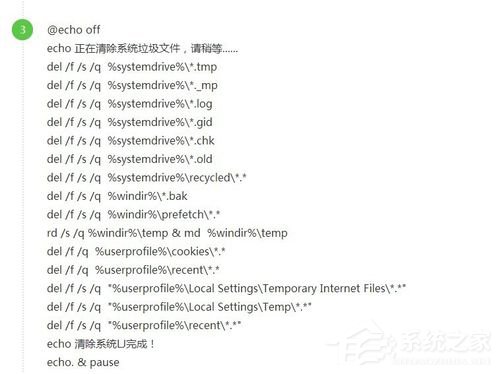
源代码如下:
@echo off
echo 正在清除系统垃圾文件,请稍等:
del /f /s /q %systemdrive%\*.tmp
del /f /s /q %systemdrive%\*._mp
del /f /s /q %systemdrive%\*.log
del /f /s /q %systemdrive%\*.gid
del /f /s /q %systemdrive%\*.chk
del /f /s /q %systemdrive%\*.old
del /f /s /q %systemdrive%\recycled\*.*
del /f /s /q %windir%\*.bak
del /f /s /q %windir%\prefetch\*.*
rd /s /q %windir%\temp & md %windir%\temp
del /f /q %userprofile%\cookies\*.*
del /f /q %userprofile%\recent\*.*
del /f /s /q “%userprofile%\Local Settings\Temporary Internet Files\*.*”
del /f /s /q “%userprofile%\Local Settings\Temp\*.*”
del /f /s /q “%userprofile%\recent\*.*”
echo 清除系统LJ完成!
echo. & pause
记事本重命名:清除系统LJ.bat(复制这个名称)
保存即可,双击运行。
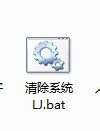
2、正在清除垃圾。

3、根据提示,点击窗口,点击键盘任意键结束,完成清理。
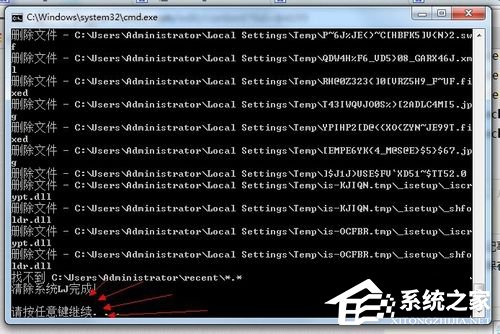
4、经过深度清理,恢复电脑的运行速度。
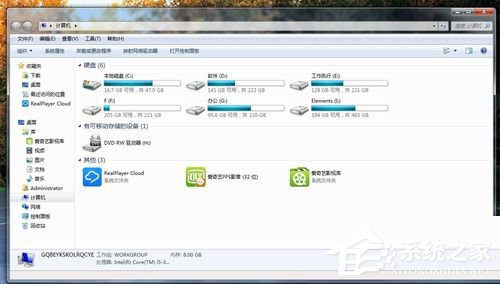
5、轻松方便快捷,做成bat后放置在桌面。
6、新建记事本-打开放入代码-保存关闭-重命名记事本-完成-双击运行。


上述就是电脑桌面创建bat文件程序一键清除垃圾的操作方法教学的全部内容了。如你还不知道如何使用一键清理垃圾的,可以看看上述的方法啊!按照步骤去操作就知道怎么使用一键清理垃圾了。